【喵影工厂去水印版下载】喵影工厂激活版 v3.0.0.15 最新去水印版
软件介绍
喵影工厂去水印版是一款操作十分简单的视频编辑工具,适合那些没有学过视频编辑的菜鸟们使用。这款软件不仅分享了很多种常用的视频编辑功能,让用户可以直接使用这些功能进行操作。同时喵影工厂破解版还能够支持去水印,可以将其他人视频上的水印直接替换成你的。相信有了这款软件,你自己也可以动手做出各种特效视频了哦!
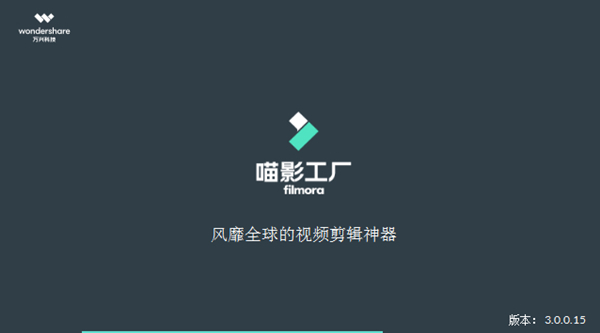
软件简介
喵影工厂,是一款好用的免费中文视频编辑软件,视频剪辑功能简单易上手,0基础即可轻松做出专业级的视频.免费下载并分享专业视频教程,教你剪辑爆款大片!
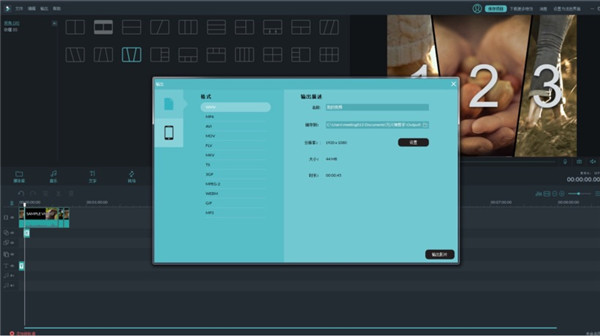
喵影工厂去水印版软件功能
1、千万特效,无限创意:各大Vlogger、YouTuber、B站up主以及微博大V力荐的特效资源,包括多种文字特效、海外版权音乐库、时下热门的ins滤镜、炫酷转场与动态贴纸……
2、音频剪辑:一键分离音视频&设置淡入淡出,音量调节更加自由,更有降噪功能与音频均衡器提升音质。
3、基础剪辑:强大的时间轴:多达100条视频轨道,随心所欲添加,完全满足视频叠加效果的需求。
4、预览:预览更清晰,剪辑更精细
5、标记:随手标记,让编辑更轻松
6、格式:支持输出和转换多种主流视频平台格式,高阶剪辑让视频更高级
7、绿幕抠像:轻松改变视频背景,实现大片特效。
8、画中画:使用画中画轨道,叠加多个视频片段
9、录屏:录制电脑屏幕,用来制作网络教程或视频简报
10、智能修复:智能计算,修复视频抖动、鱼眼等
11、时尚UI便捷操作:最新时尚UI设计,新增多个快捷键,解放你的双手。支持Windows/Mac工程文档共享,随处编辑。
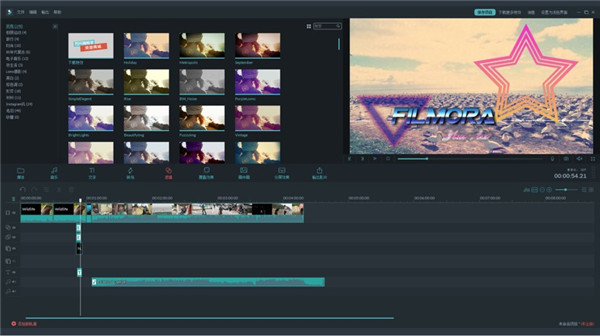
软件特色
滤镜和蒙版
丰富的滤镜和蒙版效果,让视频脱胎换骨
标题和字幕特效
海量片头、标题、字幕和片尾特效
动态贴图效果
多种风格精美动态贴图,一键添加
转场效果
100+无缝衔接多个视频和图片素材
特殊效果
慢放、倒放、移轴、绿幕抠图、克隆人等效果
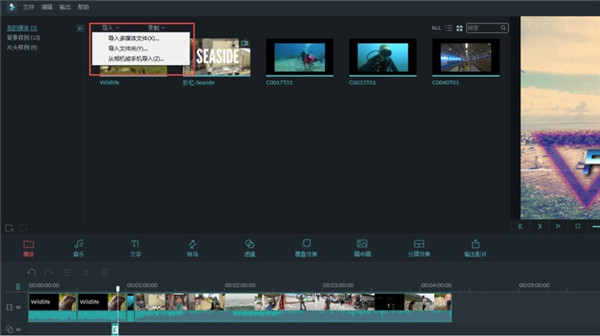
喵影工厂去水印版软件优势
绿幕抠像
利用绿幕抠像改变视频背景,获得惊艳特效
无极变速
100倍范围内无极任意倍数地加速/减速;玩转延时效果、慢动作
稳像
智能计算,精准减少视频抖动
画中画
使用画中画轨道,叠加多个视频片段
屏幕录制
录制电脑或移动设备屏幕,用来制作网络教程或视频简报
音频混合器
专业级调音器,满足不同轨道音频调节需要
分屏效果
一键同时播放多个视频
高级文本编辑
轻松调整文本颜色、大小、字体,以及文本和字幕动画效果
画面缩放和位移
让静态图片动起来
3D LUT
专业电影胶片LUT调色预设
喵影工厂去水印版安装步骤
1、首先在下载喵影工厂安装包,双击打开
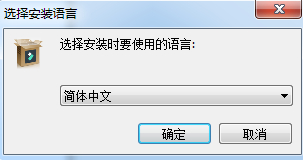
2、选择同意协议
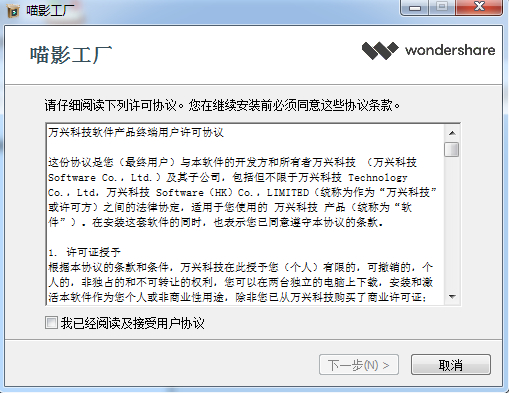
3、选择安装位置
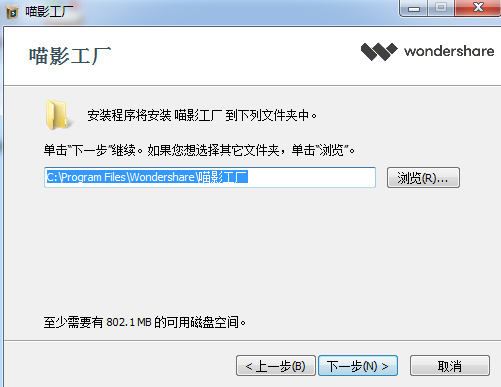
4、正在安装,请稍等
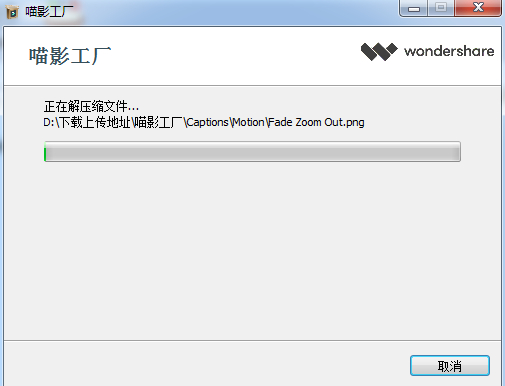
5、完成安装,运行软件
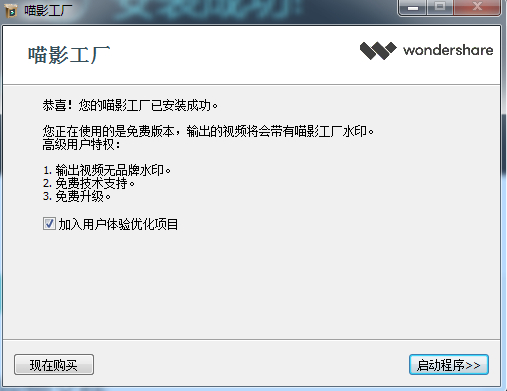
6、进入软件主界面
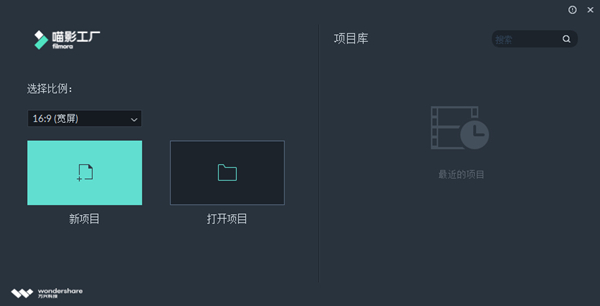
喵影工厂去水印版操作方法
喵影工厂去水印版怎么去除视频水印?
1.登录喵影工厂
打开喵影工厂,并登陆会员账号。如果您没有会员账号,请单击“创建帐户”来优先创建会员账号。
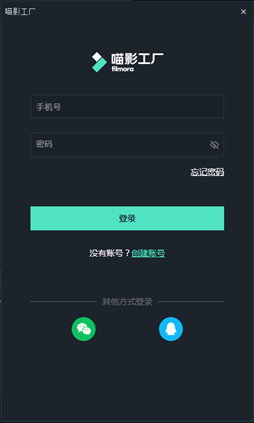
2.升级成喵影工厂的付费会员
这里有三种付费会员计划可供选择:高级会员,VIP至尊会员和企业会员。选择您需要的会员类型,并选好您需要的使用时长,然后扫描下方的二维码进行微信或支付宝的支付即可升级为对应会员,并享有相应时长的会员权益。
3.水印消失
单击导出视频,导出后,打开视频,水印就没有了。
喵影工厂去水印版怎么保存与分享视频?
将视频导出到本地
要将视频导出到本地,首先单击导出按钮,然后选择“本地选项卡”,选择需要导出的格式。目前喵影工厂支持以下格式:MP4,WMV,HEVC,AVI,MOV,F4V,MKV,TS,3GP,MPG-2,WEBM,GIF和MP3。
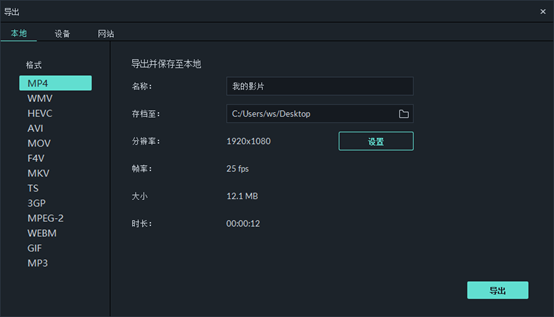
选择输出格式后,你可以将视频重命名并更改在计算机上保存的位置,你还可以在导出之前检查输出分辨率,帧率,大小和时长。需要更改导出设置时(即分辨率,码率和帧率),请单击“设置”按钮。
在设置窗口中有三个质量级别:最好,较好和一般。它们之间唯一的区别是码率。你还可以在此窗口中调整此参数或其他参数,例如分辨率和帧率。
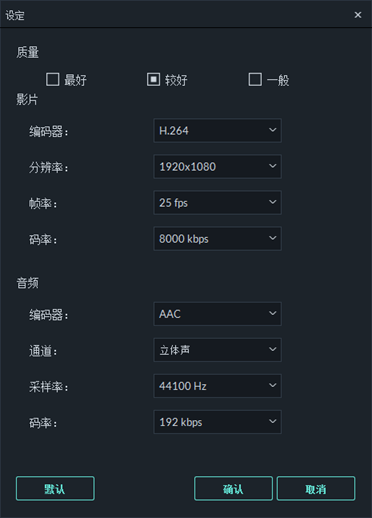
最好使用与原始视频相同的参数设置导出视频。
注意:
视频的大小取决于项目的长度和码率。如果文件大小看起来太大,你可以尝试在“设定”窗口中更改以使其更小。
如果要导出HEVC,则需要升级最新的Windows 10并安装Microsoft的HEVC视频扩展。
将视频导出到设备
在“导出下的设备选项卡中,可以根据你将在何种移动设备上播放该视频选择输出设置,可选的格式有: iPhone,iPad,苹果电视,三星手机,等。你也可以通过单击设置按钮手动调整设置,完成后单击导出。
注意:以这种方式导出不会自动将视频传输到设备中。你的视频仍会存储在计算机的本地硬盘上。

将视频上传到视频分享网站
你还可以将你的视频直接上传到优酷、爱奇艺、腾讯视频和哔哩哔哩。
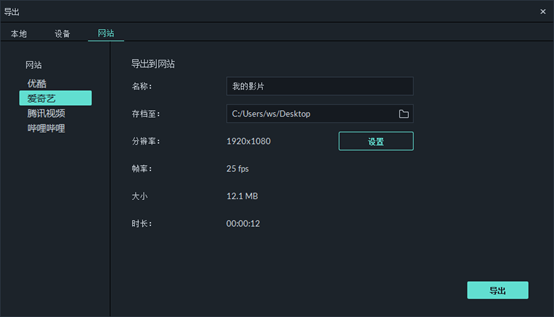
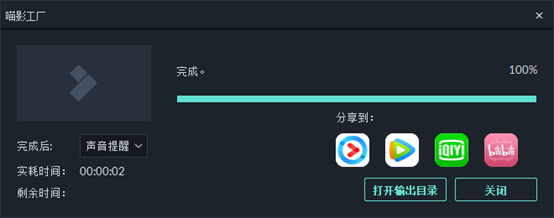
喵影工厂去水印版如何自制分屏效果?
第一步:打开喵影工厂,创建项目
首先,打开喵影工厂,选择需要的项目比例。示例选用电脑横屏视频比例16:9作为项目比例。还有竖屏比例9:16及3:4、4:3、1:1等常用比例,可按需选取。
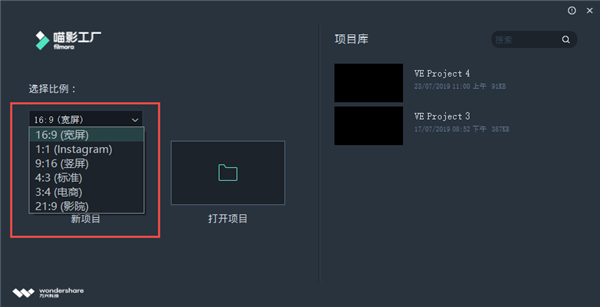
第二步:导入视频素材
1、点击导入按钮,将电脑本地素材导入到媒体库中。
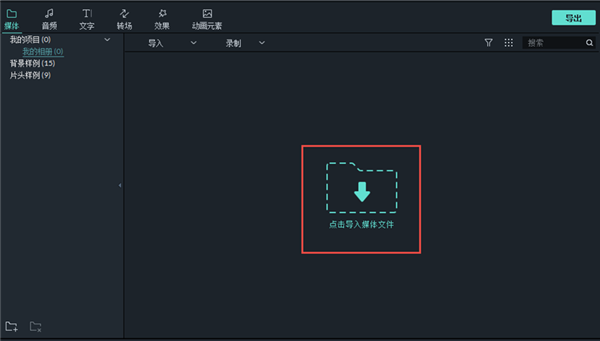
2、将需要用到的视频导入到不同的视频轨道上,每加入一个新的视频,会自动生成一个新的轨道。
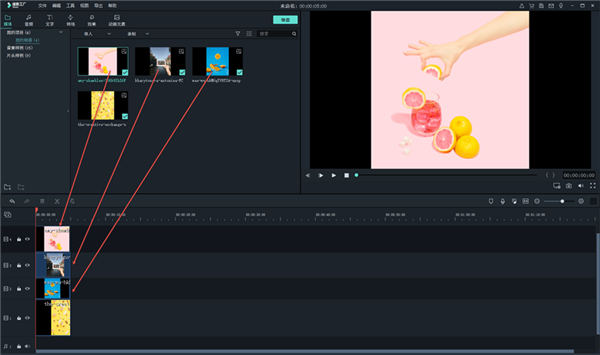
第三步:编辑多屏位置与大小
在右上方的视频预览框,选择一个视频时,会出现一个虚线边框,表示选中该视频,可以拖动视频编辑位置。在视频边框拖拉可调节视频在画布上的大小。

第四步:裁剪视频
在预览框可以预览相关调节好位置和大小的分屏效果,接下来可以对展示的视频片段进剪辑。在需要展示的片段首尾各剪一刀,将不需要的部分删除。其中,按下工具栏剪刀进行分割,按下工具栏垃圾桶按钮就行视频片段删除。
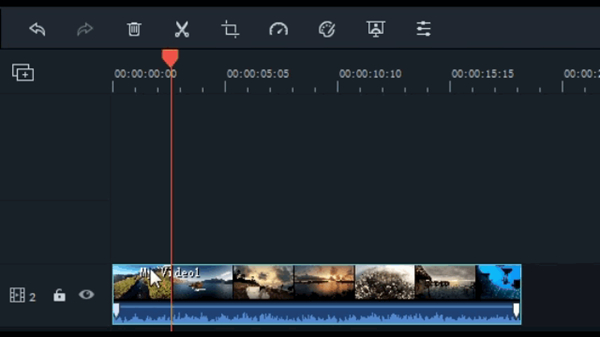
第五步:确定分屏效果
经过以上编辑之久,在预览框可以对完成后分屏效果进行预览,按下“空格键”进行预览。确认没问题后就可以进行其他的编辑了。
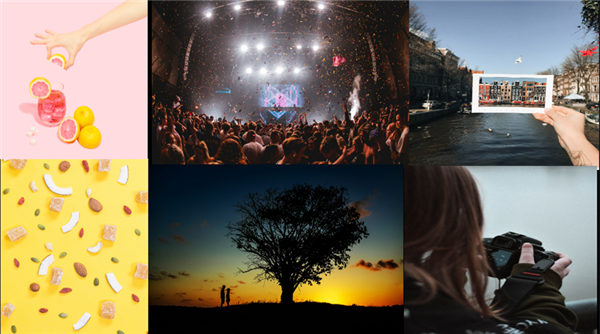
常见问题
为什么导入项目时提示重定位?
保存项目文档后,如果对于项目内的素材进行了修改(例如重命名,删除或者修改保存路径),程序将无法通过原来的素材保存路径打开项目。为了避免这类情况的发生,您可以在“文件”下面选择“打包项目文件”进行保存,这样您的原素材和工程都会被保存在一个压缩包里。下次您可以直接解压并导入项目进行编辑。
时间线预览时为什么质量不如原素材?
为了提高编辑效率,素材在导入时间线之后会被压缩,所以编辑过程中会有一定的质量损失,但是正常情况下对输出的视频质量不会有很大的影响。
为什么截图的质量不如原素材?
由于导入到时间线的素材经过了压缩,因此截图的质量有所损失。建议在素材管理中心双击素材进行播放,并手动拖拽播放进度条到相应的时间节点,点击截图按钮进行截图。
下载软件失败怎么办呢?
如果下载失败,首先查看一下网络是否稳定,其次可以换个浏览器尝试。
下载仅供下载体验和测试学习,不得商用和正当使用。
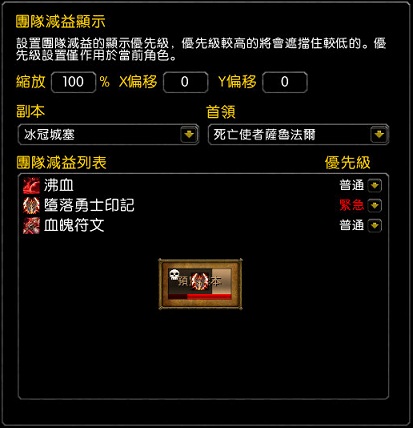
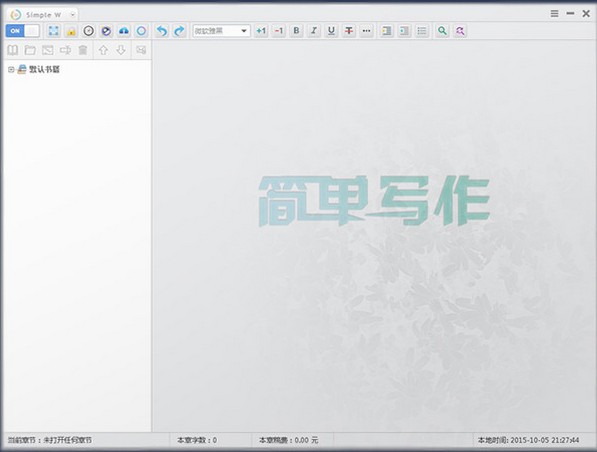
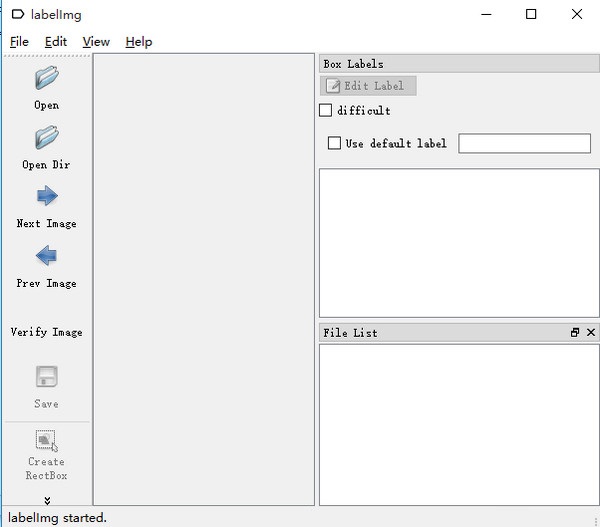
发表评论